مقدمة في تشفير رسائل البريد الإلكتروني بأستخدام GPG
نشر في Sep 28, 2020 بقلم السيد مذهل.
ما هو GPG
برنامج جنو حامي الخصوصية (Gnu Privacy Guard GPG) هو برنامج نثبته على أجهزتنا الشخصية وليس خدمة لنشفر الملفات ومن ضمنها البريد الإلكتروني طبعاً وأحد عناصر الثقة بهذا البرنامج هو أنه لا يتطلب الأتصال بالشبكة حتى يعمل التشفير وكذلك هذا برنامج حر فشفرته المصدرية متوفرة لمن تساوره الشكوك وليعلم إيضاً أن شهرة هذا البرنامج بالتأكيد أدخلته في موضع المسألة فتوجه أهل الأختصاص لدراسة شفرته المصدرية وكذلك هذا البرنامج يطبق عدة خوارزميات معيارية.
لماذا
الحاجة للتشفير في زمننا هذا لا مثيل لها فعناصر الثقة صارت مفقودة لأننا أصبحنا نستخدم العديد من الخدمات الشبكية يومياً ومن المنطقي إستطاعة مشغل الخدمة الإطلاع على بياناتك المخزنة بإجهزتهم وبعض المشغلين يحاولون إقناعك بالشفافية وأمان خدمتهم ولكن لحسن الحظ لسنا بحاجة للثقة بإدعائتهم لأننا نستطيع أستخدام برمجيات حرة يمكننا تثبيتها بأجهزتنا الشخصية وليس بجهاز المشغل لنستطيع تشفير ملفاتنا ومنها رسائل البريد الإلكتروني لكي نحفظ ذكرياتنا ومحادثاتنا وربما أسرارنا التجارية1.
تثبيت الأدوات المطلوبة
يمكن الدخول على الموقع الرسمي وتنزيل GPG وهو محور حديثنا وبما أن GPG منتشر بأوساط البرمجيات الحرة فلا تستغرب أن كان مثبتاُ توزيعتك ولا شك بتوفره بالمستودعات الرسمية وأما مستخدمين ماك وويندوز فسوف يجدون نسخهم الخاصة كـ Gpg4win و Mac GPG ويمكن للمستخدم أتباع إجراءات التثبيت الأعتيادية ودون تغيير الخيارات أن كنت لا تعلم ماذا يدور حولك.
وبعدها سنحتاج برنامج بريد إلكتروني يدعم التشفير وقد يبدو هذا غريباُ للبعض لأنهم طيل فترة حياتهم أستخدموا البريد الإلكتروني عبر المتصفح ولأن هذه البرامج تحتاج ضبط لذلك أخترنا برنامجً شائعاً ألا وهو ثندر بيرد وهو سيعمل مع معظم خدمات البريد الإلكتروني وبالأخص المشهورة بسهولة تامة وسوف يسمح لك بتنزيل وقراءة حتى بدون أتصال بالشبكة وهذه ميزة رائعة.
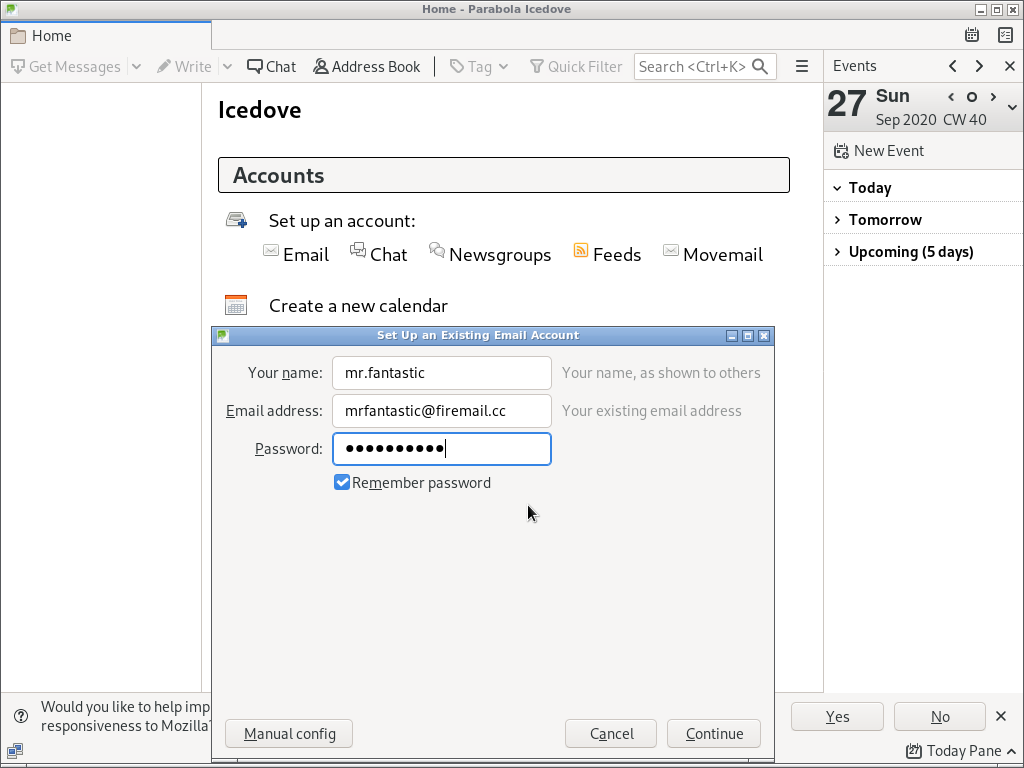
شكل 1: شاشة الضبط
أغلب الخدمات ستعمل دون تدخل يدوي مثل Google2 و Outlook2 ولكن في كثير من الحالات قد تقوم مؤسستك أو جامعتك أو محل عملك بأستجار مساحة عتد الشركات المشار إليها وقد يكون بريدك على هذا الشكل 20XXXXXX@stu.uob.edu.bh وليس 20XXXXXX@outlook.com وفي هذه الحالة يجب الذهاب للضبط اليدوي وإدخال معلومات مقدم الخدمة يدوياً ويمكن الإطلاع على هذه الإعدادات من:
توليد مفاتيح التشفير
حتى وقت كتابة هذه الرسالة ما تزال بعض نسخ thunderbird القديمة قيد الأستخدام لدى كثير من المستخدمين والنسخة المعنية هي 68 بينما النسخة الأحدث هي 78 لذلك سينقسم الشرح على النسختين وأن كنت حديث العهد بتشفير الرسائل إقرأ قسم النسخة الجديدة وأما أن كنت مثبتاً النسخة القديمة فحاول التحديث بسرعة حتى وأن أنا كنت شرحتها بالقسم الثاني.
النسخة الحديثة 78 وما بعدها
بأعتبار أن هذه النسخة تدعم GPG دون إضافات وهنا الفرق بينها وبين النسخة القديمة لذا نتجه للإعدادات مباشرة
Menu > Account Settings > your@ema.il > End-To-End Encryption > Add Key
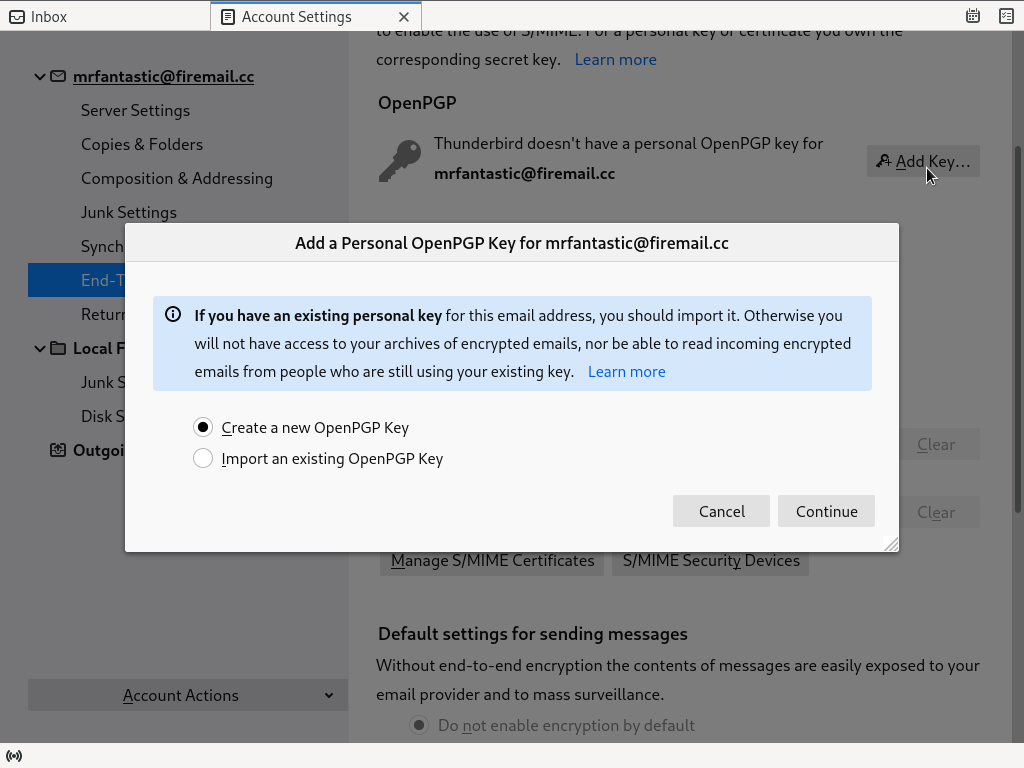
شكل 2: أنشاء مفاتيح تشفير جديدة
أن كنت متأكيداً من حفاظك على المفاتيح أختر المفاتح الدائمي لأنه أكثر أريحية ولكن لمزيد من الأمان أختر موعد أنتهاء محدد وهكذا بقية الخيارات ليست مهمة جداً ولكن أنبه على حجم المفاتح فهو يزيد قوة المفتاح كلما زاد.
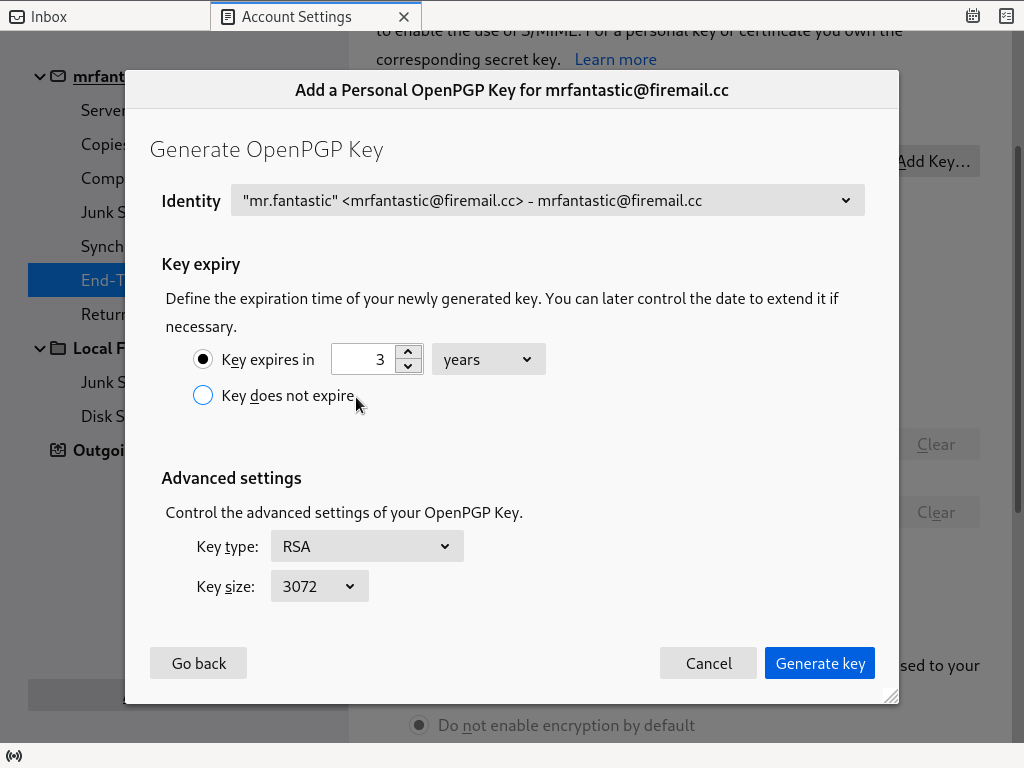
شكل 3: أنشاء مفاتيح تشفير جديدة
وبعدها يمكننا فتح مدير المفاتيح من:
Menu > Account Settings > your@ema.il > End-To-End Encryption > OpenPGP Key Manager
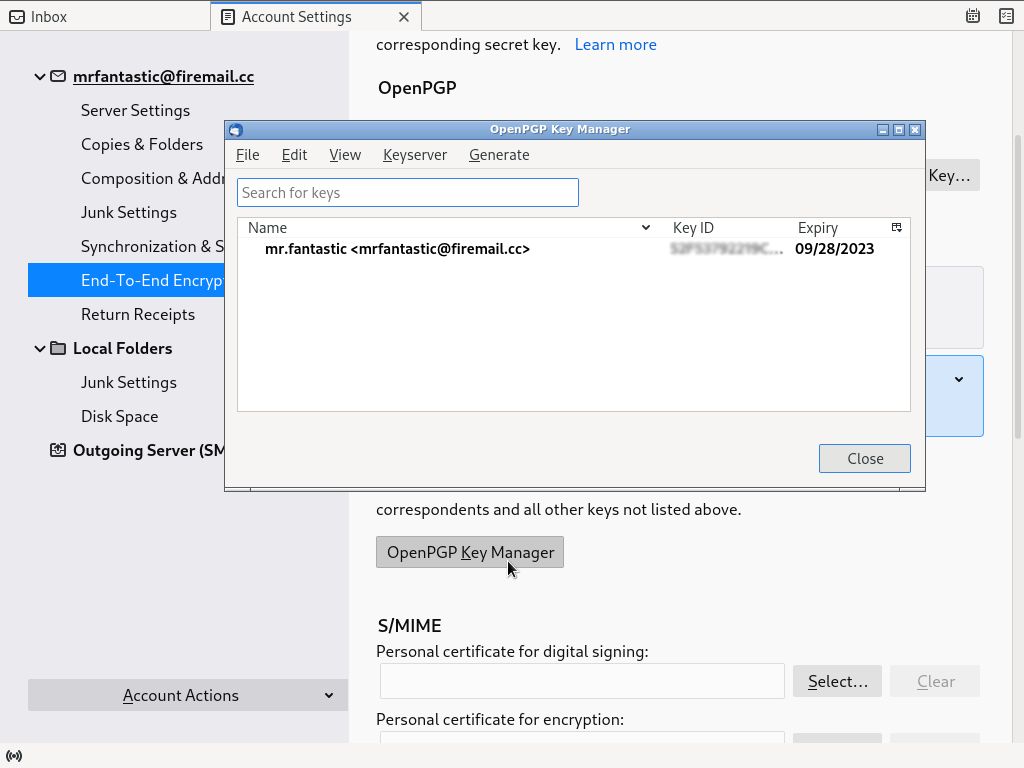
شكل 4: مدير المفاتيح
ملاحظة: تم تغطية رمز المفتاح حتى لا يظن أحد أن هذا مفتاحي فهذا أعددته للتوضيح فقط ومفتاحي بصفحة حول لا غير.
ومن هنا يسعنا أن يمكننا تصدير ومشاركة المفتاح مع الغير ولكن أنتبه لا تشارك غير المفتاح العلني (Public key) وأحتفظ بالمفتاح السري (Private Key) لنفسك.
حتى تتمكن من إرسال الرسائل المشفرة للغير يجب عليك أن تملك المفتاح العلني للشخص الذي تريد إرسال الرسالة المشفرة إليه ويمكنك أستخدام بريدي الإلكتروني كمثال ويمكنك أن تجده في صفحة حول ويمكنك إيضاً إرسالة رسالة تجرب فيها التشفير إِلَىَّ ويمكنك إيضاً إضافة مفتاح عالم الحاسوب المناضل ريتشارد ستالمن أو أحد أصدقائك المقربين كل ما عليك هو نسخ المفتاح ووضعه في ملف نصي كـ mrfantastic-key.txt وبعدها أستيراده بواسطة مدير المفاتيح والأن أنتقل إلى فقرة إرسال الرسالة.
ملاحظة: حتى وقت كتابة هذه المقالة ما زال دعم GPG في النسخة الحديثة من thunderbird يقتصر على الميزات المبدئية وفي النسخة اللاحقة سيتم إضافة بقية الميزات فحالياً لا يمكن أنشاء مفتاح مختوم برقم سري ولكن لا يهمنا حالياً مناقشة الميزات المتقدمة لـ GPG في هذه المقالة
النسخة القديمة 68 وما دونها
في هذه الفقرة سوف أشرح الأختلاف البسيط بين النسختين لذا عليك المرور بسرعة على الفقرة السابقة لتستوعبها.
هذه النسخة لا تدعم GPG تلقائياً كما أسلفنا لذا وجب تثبيت إضافة Enigmail من هذا الرابط ومن ثمة تثبيتها من:
Menu > Addons > Extensions > Gear Icon > Select to install from file
ومن هنا ستظهر لك بعد التثبيت خيار Enigmail في Menu Bar ومنه تستطيع متابعة خطواتك لإنشاء أو أستيراد مفاتيح وإرسال الرسائل المشفرة.
إرسال رسالتك المشفرة الأولى
من الصفحة الرئيسية بـ thunderbird يمكنك الذهاب للزاوية العلوية اليسرى وكبس زر Write.
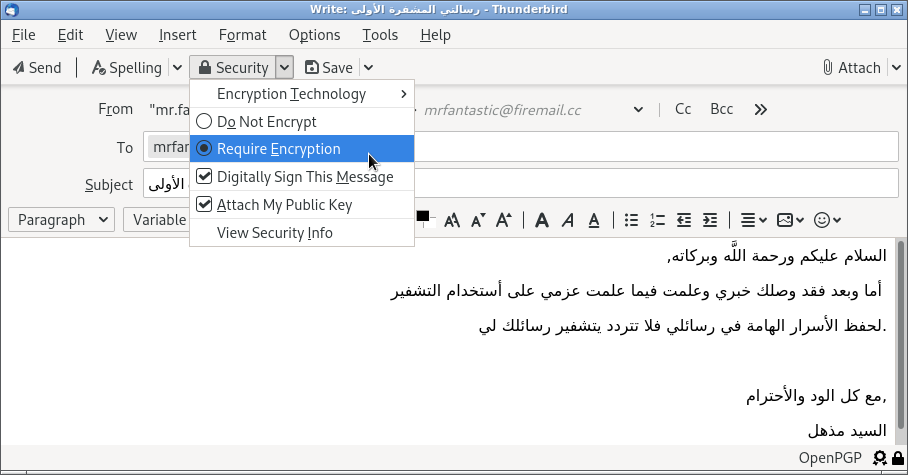
شكل 5: تحضير رسالة جديدة
تأكد أن خيار التشفير مفعل كما مبين يالصورة وأرسل رسالتك ومباركً عليك أول رسالة مشفرة لك.
ملاحظة: يوجد بـ Enigmail ميزات متقدمة ما زال العمل جارياً لنقلها لـ +Thunderbird 78
ملاحظات ونصائح
يجب أن يعلم الجميع أن طريقة التشفير الموصوفة أعلاه تخفي وتحمي محتوى الرسالة فقط ولكن لا يمكنها إخفاء تاريخ الإرسال أو أطراف الرسالة هذا أولاً وثانياً أغلب الناس تستخدم خدمات عليها ملاحظات بخصوص الأمان والخصوصية وسياساتها المعلنة وحدها تثير التساؤلات ومع ذلك فأن التشفير سوف يزيح قدرتهم على كشف محتوى الرسالة أين كان مقدم الخدمة وهذا تقدم كبير.
ولمستخدمين الهاتف النقال حكاية أخرى فبإمكان مستخدمين نظام الأندرويد أستخدام برنامج K-9 Mail للبريد الإلكتروني وبرنامج OpenKeychain للتشفير واللذان يمكن تنزيلهم من F-Droid (وهو ما أنصح به) أو المتجر.
كما أريد أن أنوه على مقالة مشابهة تخص نفس الموضوع من مؤسسة البرمجيات الحرة.
الهوامش:
أنا لا أويد جعل المعلومات العلمية أسرار تجارية بشكل عام ولكن الأسرار التجارية لا تقتصر على العلوم ولكن تشمل منافذ التوزيع الموردون وكيفية الحصول على بعض السلع بسعر أرخص وما شاكل ذلك وهذا لا أجد إشكال فيه أبداً.
